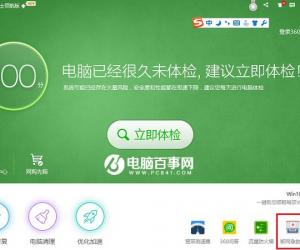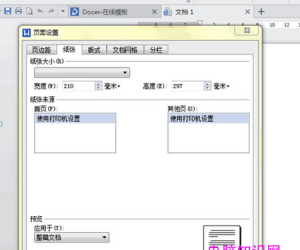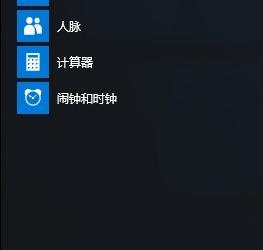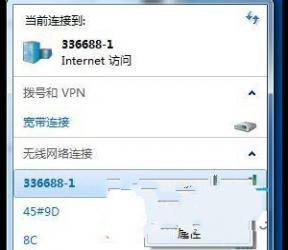mac系统怎么修改预览图片颜色 mac系统修改预览图片颜色教程
发布时间:2017-02-25 14:23:29作者:知识屋
mac系统怎么修改预览图片颜色 mac系统修改预览图片颜色教程 1、打开预览照片,然后通过单击工具箱图标打开标注工具栏,从主工具栏。接下来,单击调整颜色图标,以打开调节彩色面板
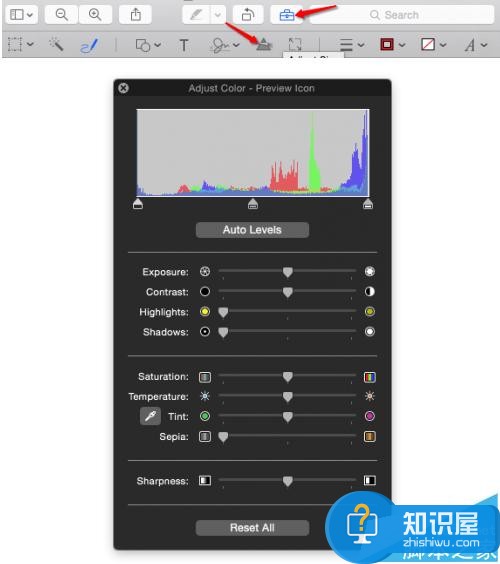
2、首先,尝试一下在调整颜色面板图下方的自动色阶按钮。这通常带来了一定的改善你的形象色彩,有时是你所需要的
3、前四名滑块控制照明。
曝光:让所有的像素在你的照片更亮或更暗
对比度:增加对比度将同时使眼白更白和黑色更黑,同时降低对比度将它们走向均衡。
亮点:让你的照片的白色区域或多或少激烈
阴影:让你的照片的暗区或多或少激烈
4、接下来的四个滑块控制颜色。
饱和度:增加或减少所有颜色在图像的鲜艳度。滑动饱和一路向左将导致一个黑白图像。
温度:影响照片的通过使出现回暖(更多红色色调),整体色调或冷却器(更多蓝色调)
色调:这通过添加或删除绿色色调修复偏色(如光从草和植物的反映)。有一个吸管工具旁边的色彩选项,你可以设置白点你的形象,这对于纠正色彩非常有帮助的。
棕褐色:幻灯片向棕褐色效果添加到您的形象的权利。
5、最后滑块控制图像的清晰度。这基本上控制了图像内的过渡。降低此滑块会软化你的形象,同时增加它将使使过渡更明显。在任何一个方向移动太远会使你的图像看起来不现实的
知识阅读
软件推荐
更多 >-
1
 一寸照片的尺寸是多少像素?一寸照片规格排版教程
一寸照片的尺寸是多少像素?一寸照片规格排版教程2016-05-30
-
2
新浪秒拍视频怎么下载?秒拍视频下载的方法教程
-
3
监控怎么安装?网络监控摄像头安装图文教程
-
4
电脑待机时间怎么设置 电脑没多久就进入待机状态
-
5
农行网银K宝密码忘了怎么办?农行网银K宝密码忘了的解决方法
-
6
手机淘宝怎么修改评价 手机淘宝修改评价方法
-
7
支付宝钱包、微信和手机QQ红包怎么用?为手机充话费、淘宝购物、买电影票
-
8
不认识的字怎么查,教你怎样查不认识的字
-
9
如何用QQ音乐下载歌到内存卡里面
-
10
2015年度哪款浏览器好用? 2015年上半年浏览器评测排行榜!